Pensez seulement à la durée que vous voulez conserver les photos que vous avez faites pendant la remise de diplôme, la fête d'anniversaire, les vacances à une nouvelle destination ou d'autres événements importants dans votre vie. Je pense que ce serait l'éternel. Si vous êtes utilisateur d'Android, vous n'aurez plus besoin à vous ennuyer, car le transfert des photos depuis votre téléphone vers l'ordinateur pour les sauvegarder pourrait être bien simple. Suivez cet article pour voir comment faire.
Transférer les photos du téléphone Android au Mac via EelPhone Transfert Android
Grâce aux nouveaux développements de la technologie, sauvegarder vos photos n'est pas si compliqué et ne coûtera pas deux heures à le faire. EelPhone Transfert Android, un logiciel pour système Mac et Windows pourrait récupérer toutes les photos dans votre appareil. C'est un des meilleurs outils de gestion des données Android qui vous permet de sauvegarder et restaurer facilement vos données de photos en évitant toute risque d'en perdre une seule. Plus de 6000 modèles de téléphone sont maintenant compatible à ce logiciel. Voici quelques options disponibles pour vous.
Etape 1: Installez le logiciel EelPhone Transfert Android dans votre ordinateur. Après cela, lancez-le et choisissez l'option « Transférer » sur le tableau de bord.
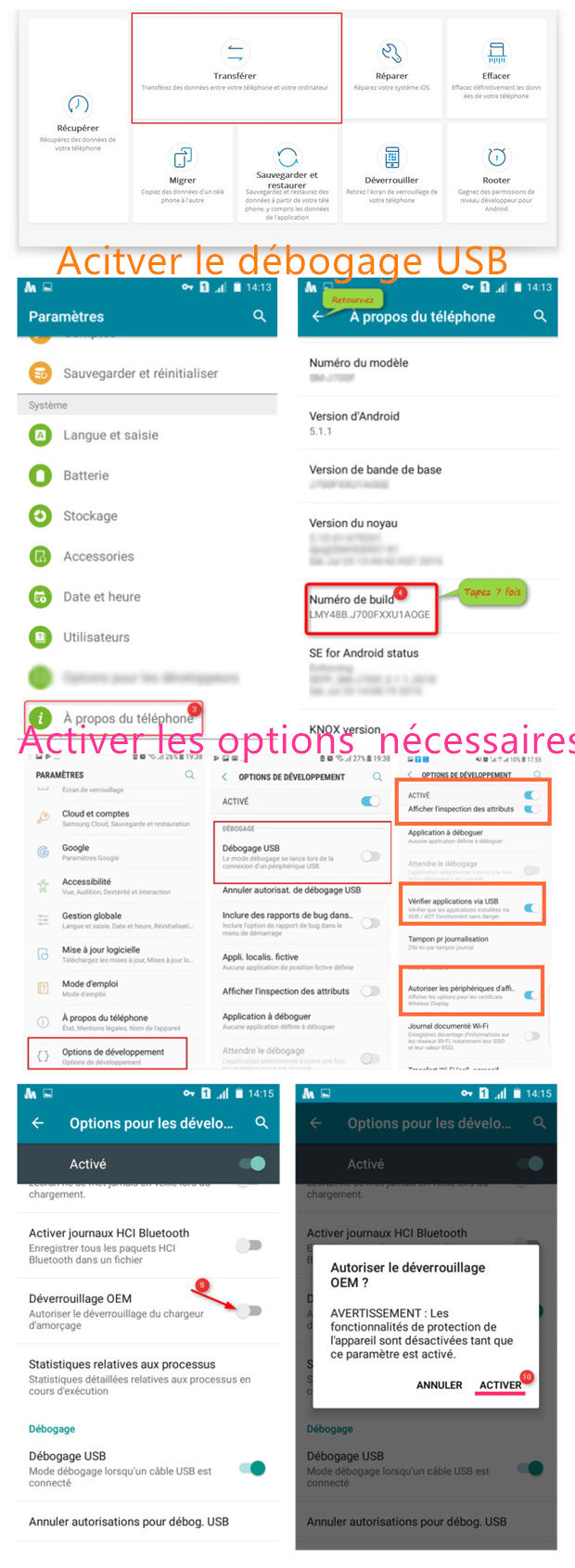
Etape 2 : Connectez votre appareil Android au PC. Une fenêtre va surgir pour vous informer la connexion réussie.
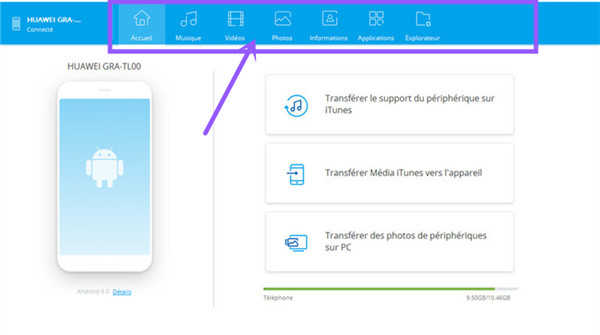
Etape 3 : Cliquez sur l'option « Photos ». Et tous les fichiers de photos disponibles dans votre appareil vont se présenter. Dans ce cas, veuillez parcourir et sélectionner les répertoires ou les photos que vous voulez sauvegarder, et puis cliquez sur l'icône « Exporter vers PC ». Ensuite, une nouvelle fenêtre va surgir en vous demandant la position précise où vous voulez sauvegarder les photos.
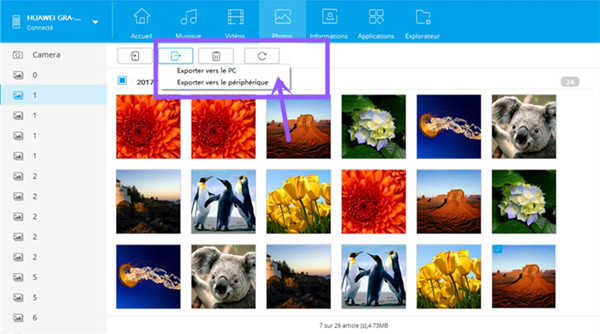
Étape 4: Après cela, le logiciel va lancer la copie de toutes les photos choisies. Le processus va prendre du temps selon le volume des fichiers. Veuillez patientez et détendez-vous pendant le processus.
Utiliser la carte SD
Bien que le moyen le plus courant pour transférer les photos depuis téléphone Android vers l'ordinateur soit les câbles USB et les applications de gestion Android, il y a certains utilisateurs choisissent à sauvegarder les photos dans la carte SD de leur appareil et puis utiliser un liseur de carte SD pour les transférer au PC. A part cela, il existe sûrement d'autres moyen à le faire, mais personnellement, je préfère l'application de gestion Android ou le câble USB. Vous pouvez choisir n'importe quel moyen selon votre préférence.
Vous devriez trouver maintenant toutes les méthodes indiquées ci-dessus sont bien simples. Alors, n'hésitez pas à les essayer si vous êtes utilisateur d'Android. Par exemple, avec EelPhone Transfert Android et Google drive, vous serez libre de la restauration des photos supprimées par erreur depuis votre appareil Android.

Merci
 Merci à votre commentaire!
Merci à votre commentaire!




